Anlatımı kapatmak, anlatımı sununuzdan silmez; yalnızca anlatımın çalmasını engeller. Anlatımın silinmesi, anlatımı sununuzdan kalıcı olarak kaldırır.
Anlatımı kapatma
-
Slayt Gösterisi sekmesinin Ayarla grubunda Anlatımları Yürüt onay kutusunu temizleyin.
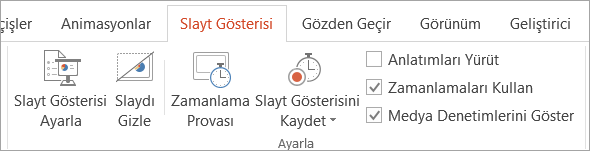
-
Alternatif olarak, Slayt Gösterisini Ayarla'ya tıklayabilir ve Seçenekleri Göster'in altında Anlatım olmadan göster onay kutusunu seçebilirsiniz. Bu eylem, 1. adımla aynı etkiye sahiptir.
İpucu: Anlatımı yeniden açmak için Anlatım olmadan göster onay kutusunun temizlendiğinden ve Anlatımları Oynat onay kutusunun seçili olduğundan emin olun.
Anlatımı silme
-
Normal görünümde, slayttaki

-
Anlatımı silmek istediğiniz her slayt için 1. adımı yineleyin.
Anlatımı kapatma
-
Slayt Gösterisi sekmesinde Anlatımları Yürüt onay kutusunu temizleyin.
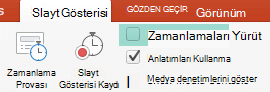
-
Alternatif olarak, Slayt Gösterisini Ayarla'ya tıklayabilir ve Seçenekleri Göster'in altında Anlatım olmadan göster onay kutusunu seçebilirsiniz. Bu eylem, 1. adımla aynı etkiye sahiptir.
İpucu: Anlatımı yeniden açmak için Anlatım olmadan göster onay kutusunun temizlendiğinden ve Anlatımları Oynat onay kutusunun seçili olduğundan emin olun.
Anlatımı silme
-
Normal görünümde, slayttaki

-
Anlatımı silmek istediğiniz her slayt için 1. adımı yineleyin.
Anlatımı kapatma özelliği Web için PowerPoint içinde kullanılamaz.
Ancak, slaytta ses simgesini seçip Delete tuşuna basarak anlatımı slayttan kaldırabilirsiniz.










